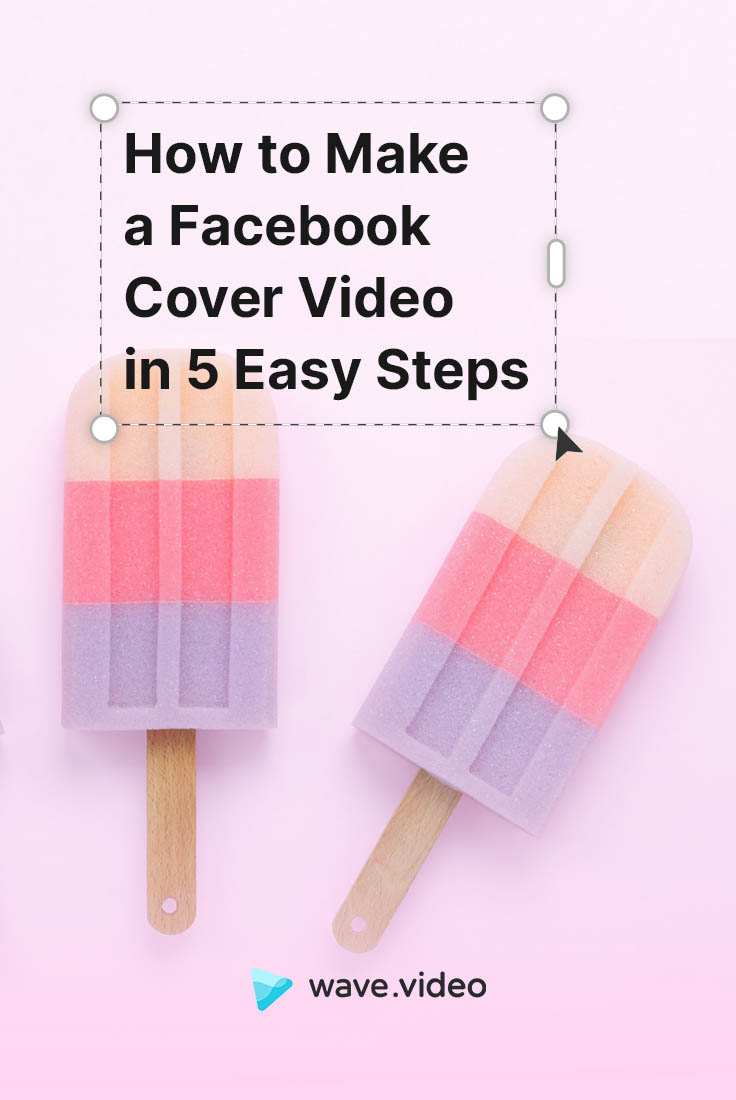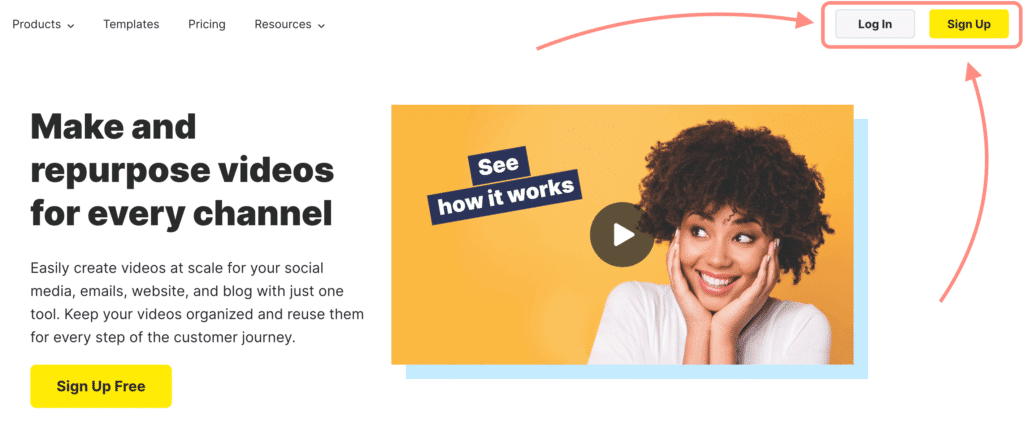Как сделать видео на обложке Facebook за 5 простых шагов

Важное обновление: Начиная с весны 2021 года, возможность размещения видео на обложке Facebook была удалена. Вы по-прежнему можете использовать статичное изображение или слайд-шоу с несколькими изображениями в качестве обложки Facebook.
Более 500 миллионов человек ежедневно просматривают 4 миллиарда видеороликов на Facebook, что может объяснить, почему видеоролики-обложки Facebook были так хорошо приняты. В условиях сокращения времени внимания пользователей Интернета добавление видео на обложку, чтобы быстро привлечь внимание аудитории, не имеет смысла. Статические изображения тоже хороши, но видео просто более универсально и мощно.
Что такое видео с обложки Facebook?
Видео на обложке Facebook - это короткое видео, которое появляется в верхней части страницы Facebook. Видео на обложке сопровождается фотографией вашего профиля, которая обычно представляет собой логотип, если это бизнес-страница. Видео на обложке Facebook позволяет вам рассказать немного больше о вашем бизнесе без того, чтобы посетитель искал его.
Facebook подтверждает, что возможность добавления видео на обложку доступна для всех страниц. Все видео на обложке являются публичными, что означает, что любой посетитель вашей страницы сможет увидеть видео.
Но что это значит для вашего бизнеса?
Зачем использовать видео с обложки Facebook?
Короткий ответ заключается в том, что они предоставляют бесконечные возможности. Вот лишь несколько вариантов: вы можете подчеркнуть послание вашего бренда, продвинуть событие или продемонстрировать свой продукт - и все это на переднем крае вашей страницы в Facebook.
- Представьте свой бренд, продукт или услугу
Будь то обзор вашего портфолио, ваших услуг или новой линии продуктов, видеоролики на обложке Facebook дают возможность представить ваши предложения и то, что посетители могут от вас ожидать. В четыре раза больше потребителей предпочтут посмотреть видео, чем читать о вашем автобусе, поэтому видео очень эффективны. Посмотрите наш видеоролик на обложке Facebook для примера того, как можно представить свое предложение.
- Произвести впечатление
Видео обложкиFacebook - это отличный способ произвести прекрасное первое впечатление в течение нескольких секунд. Первое, что заметят посетители, зайдя на вашу страницу, - это обложка, и вы можете использовать ее, чтобы дать им повод задержаться здесь подольше.
- Покажите свою команду
Чтобы стать ближе к своей аудитории, проведите их за кулисы своего бизнеса, чтобы продемонстрировать культуру и этические ценности вашей компании. Это еще один способ привлечь потенциальных клиентов и установить прочную связь, которая приведет к продажам.
Facebook Cover Video: Руководство
Давайте начнем с некоторых указаний от всемогущего Facebook. Вот как, по их мнению, должна выглядеть видеообложка нашей страницы:
- Его размер должен быть не менее 1250 x 312 пикселей. Для достижения наилучших результатов выбирайте видео размером 1250 x 463 с соотношением сторон 2,7.
- Он должен составлять от 20 до 90 секунд.
- Она НЕ должна быть обманчивой или вводить в заблуждение. Вы также должны знать об авторских правах.
- С помощью стрелок можно прокрутить до 10 вариантов миниатюр для видео с обложки.
Вот и все. Но Facebook не разъясняет, как можно сделать видео с таким соотношением, особенно если вы не профессионал в области видео? Вот тут-то мы и вступаем в дело.
Как сделать видео для обложки Facebook
Вот короткое видео, которое поможет вам пройти этот процесс. Читайте далее для получения более подробных инструкций по каждому шагу.
Шаг 1. Установите формат " ОбложкаFacebook "
Чтобы начать работу, войдите в свою учетную запись Wave.video. Если у вас его еще нет, зарегистрируйтесь на Wave.video бесплатно. Прямо здесь:
В Wave.video для вас уже задано идеальное соотношение для обложки Facebook. Вам остается только выбрать нужный формат из всех доступных вариантов.
Есть два способа начать работу.
- Вариант 1. Настройте один из предварительно разработанных видеошаблонов
На странице библиотеки шаблонов выберите один из шаблонов, созданных нашей командой дизайнеров. Для удобства воспользуйтесь фильтром Popular Aspect Ratio слева, чтобы увидеть все варианты, подходящие для вашей будущей обложки Facebook.
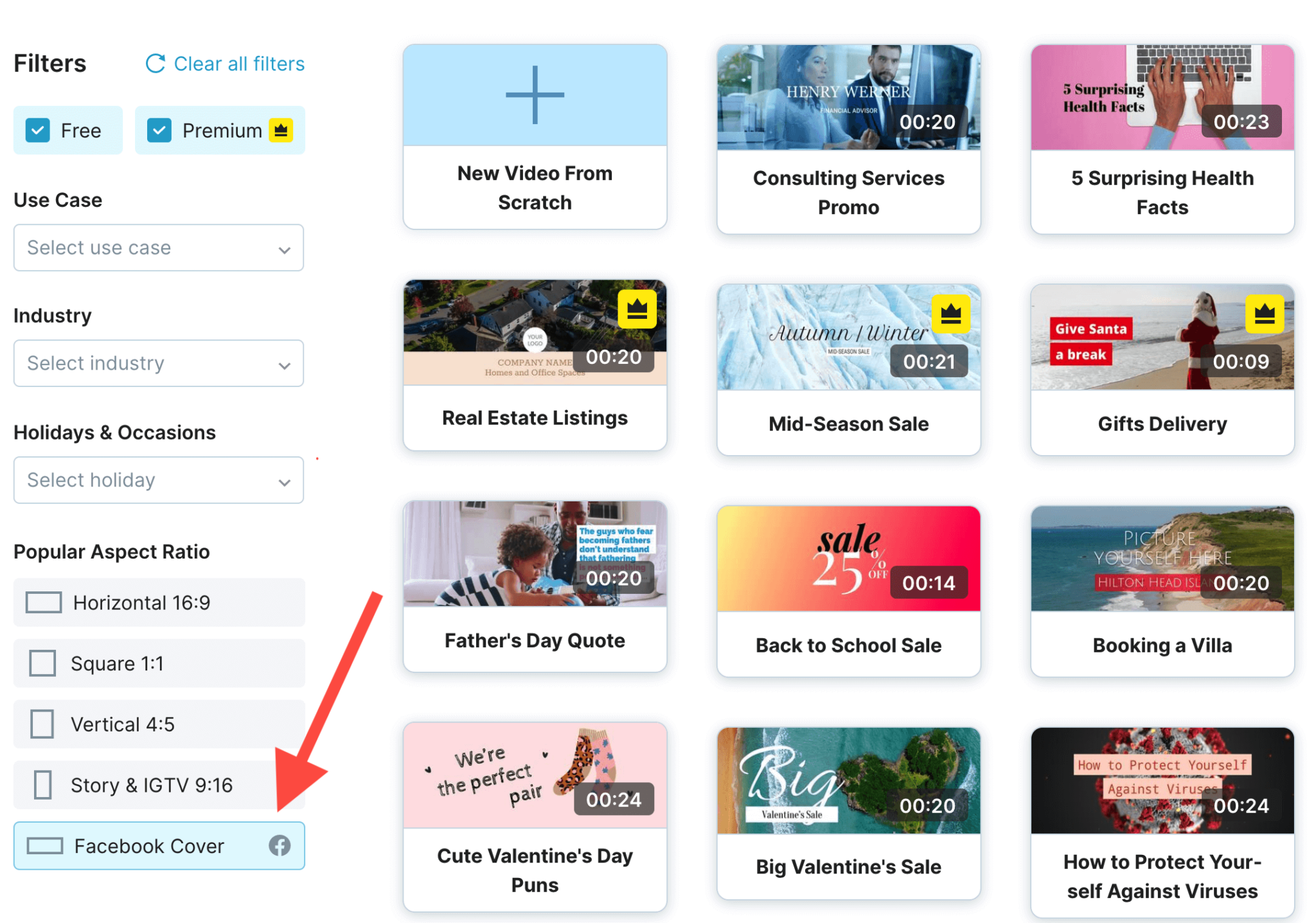
- Вариант 2. Создайте свою обложку с нуля.
Вы получите чистый холст, на котором можно излить все свои творческие способности. Вот как получить доступ к этому режиму.
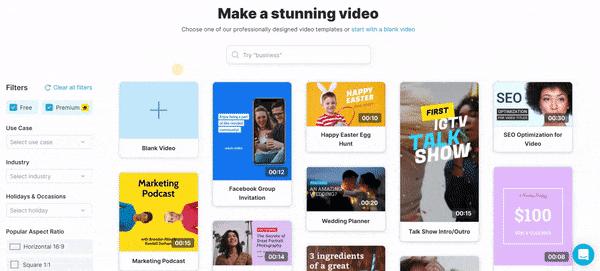
Шаг 2. Выберите видео или картинку, которую вы хотите сделать обложкой своего видео.
Выбор видео зависит от цели вашего сопроводительного видео. Если целью видео является повышение узнаваемости бренда, выберите что-то вечно актуальное, например, покажите, чем занимается ваша компания. Если же вы собираетесь рекламировать какое-либо событие, то имеет смысл менять обложку время от времени.
В видеоредакторе Wave.video есть возможность загрузить собственные медиафайлы или выбрать клип из массивной встроенной библиотеки.
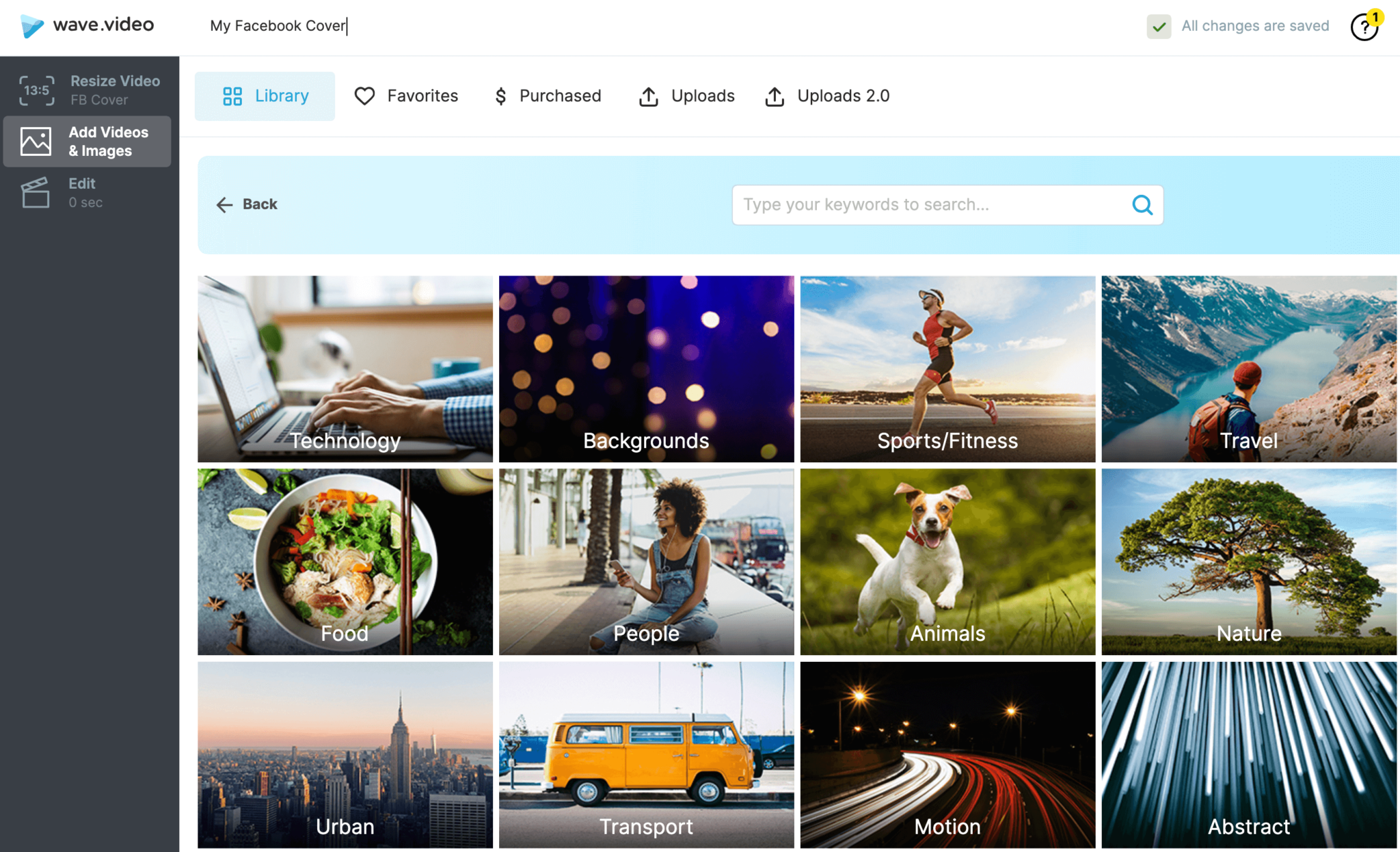
Вы можете работать с видео так же, как и с фотографиями, то есть перемещать видео, чтобы выбрать идеальный кадр, или увеличивать и уменьшать масштаб.
Шаг 3. Добавьте текст на обложку видео
Вы также можете добавить текст на обложку Facebook. Чтобы текст хорошо смотрелся при загрузке на страницу FB, я предпочитаю, чтобы текст был расположен по центру прямо в середине видеоклипа. Таким образом, он действительно привлекает внимание аудитории.
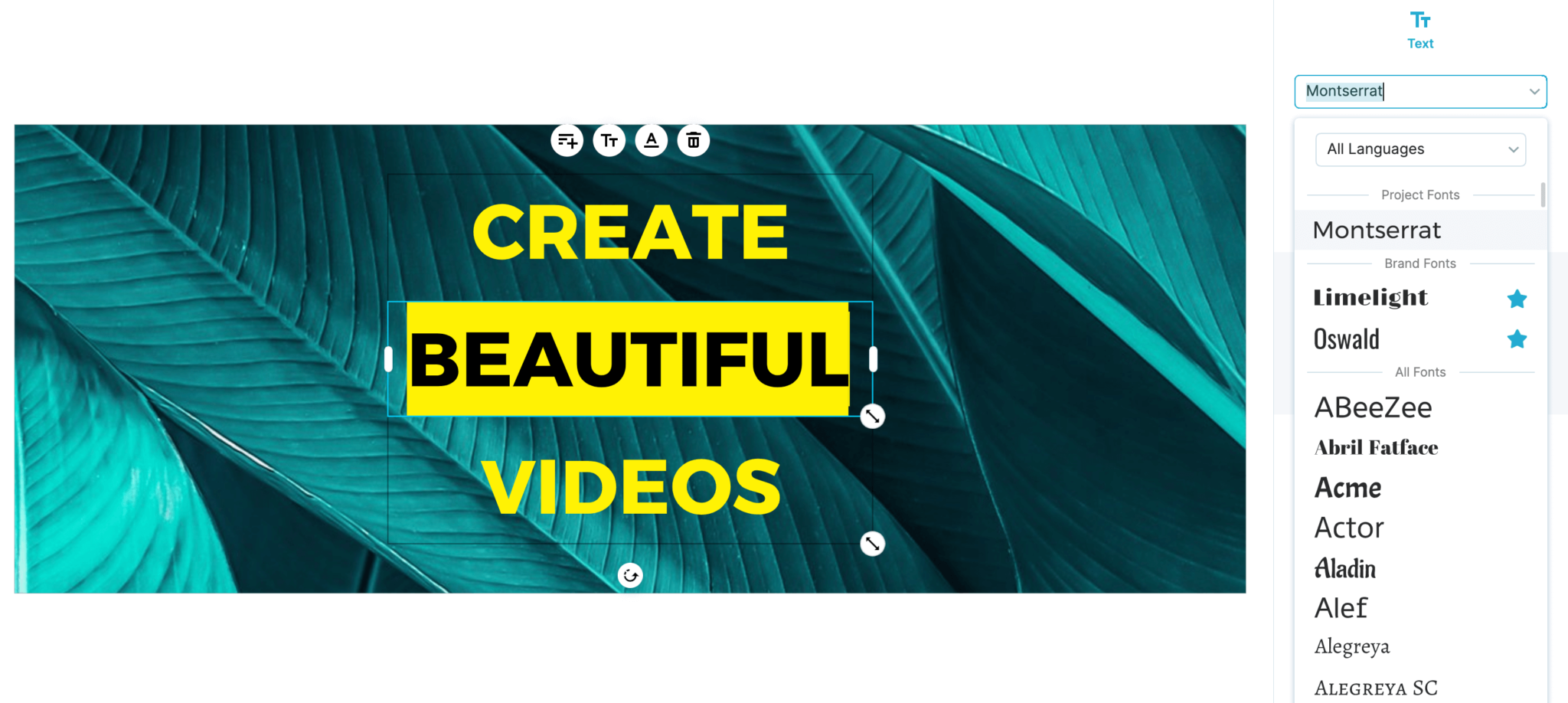
Шаг 4. Объедините с другими видеоклипами или изображениями
В Wave.video вы можете добавлять более одного клипа в свою историю. Это означает, что вы можете создать целый видеоролик, добавив несколько видеоклипов или изображений. Эта функция может быть особенно полезна, если вы:
- хотят продемонстрировать коллекцию
- создают слайд-шоу для страницы в Facebook
- хотите продемонстрировать свой продукт с разных точек зрения
Просто добавьте еще один клип к своему видео и отредактируйте его как первый. Вам не нужно менять рацион на " обложкуFacebook "; Wave.video сделает это за вас автоматически.
Совет профессионала:
Применяйте видеопереходы, чтобы склеить сцены в одну красивую видеоисторию. Wave.video предлагает хорошую коллекцию из более чем 20 вариантов.
Шаг 5. Загрузите и поделитесь
Чтобы загрузить новое потрясающее видео, перейдите на вкладку "Опубликовать". Видео будет сохранено в папке "Загрузки" на вашем компьютере.
Бонусный совет: перед загрузкой убедитесь, что длина вашего видео составляет не менее 20 секунд. Если это не так, Wave.video зациклит видео для вас.
Если вы ищете дополнительные рекомендации по созданию видеообложки Facebook, посмотрите этот полезный учебник Мари Смит, ведущего эксперта по маркетингу Facebook. Она показывает, что именно она сделала в Wave.video, чтобы создать свою собственную видеообложку.
Идеи видео для обложки Facebook
Все еще стоите перед выбором, что использовать в качестве видео для обложки? Попробуйте примерить эти идеи видео на себя:
- Демонстрация продукта - Видеоролики с обложками идеально подходят для того, чтобы показать ваши продукты в действии и продемонстрировать их эффективность.
- Экскурсия по вашему местоположению - покажите все лучшие стороны вашего бизнеса в коротком визуальном туре по вашему местоположению и операциям.
- Скринкаст - Если вы занимаетесь маркетингом программного обеспечения, о котором хотите рассказать своим пользователям, нет лучшего способа, чем показать его в действии.
- Видеоменю - Если вы являетесь рестораном или кафе, вы можете использовать визуальное меню, чтобы показать клиентам, что они могут получить, и выделить наиболее популярные позиции.
- Портфолио - Примените простой переход к портфолио вместо использования одного изображения или коллажа. Любая компания, предоставляющая услуги, может легко воспользоваться этим преимуществом.
- Рекламные видеоролики - используйте рекламный видеоролик повторно и с помощью Wave.video измените его размер в соответствии со спецификациями видео для обложки.
- Анимированный логотип - Если вы все еще не можете решить, какой логотип использовать, пока что будьте проще и используйте анимированную версию вашего логотипа и девиза. Анимированные логотипы бесконечно более привлекательны, чем неподвижные.
Вот как вы можете воспользоваться крутой функцией Facebook и начать работу с видео с обложки.
Другие советы по созданию идеального видео на обложке Facebook
- Ориентируйтесь на свою аудиторию
Выбирая тип видеоролика, который вы хотите создать, подумайте, как показать им, что представляет собой ваш бренд, и какие сцены помогут им быстро понять вас. Как только вы определитесь, заходите в онлайн-редактор Wave.video и начинайте творить.
- Будьте кратки и просты.
Вы можете добавить до 90 секунд видео, но это не значит, что вы должны это делать. Постарайтесь воздержаться от слишком большого количества информации в видео. Выделите ключевые моменты так, чтобы их было легко понять, и постарайтесь сделать его как можно короче.
- Добавьте призыв к действию
В конце вашего видеоролика пригласите посетителей опробовать вашу услугу, посетить ваш сайт, воспользоваться купоном или любым другим релевантным CTA, основанным на вашем видео.
- Выравнивание текста по центру
Ваше видео может быть обрезано, чтобы соответствовать различным размерам экрана. Чтобы ваше сообщение всегда было видно, располагайте текст в центре видео.
- Используйте аудио с умом
Звук может сделать видео более захватывающим, но он не должен быть настолько громким, чтобы отвлекать посетителей от сообщения или заставлять их прекратить просмотр. Ознакомьтесь с этой статьей блога, чтобы узнать больше советов по добавлению музыки в видео.
- Добавьте субтитры для речи
Вы должны знать, что видео с обложки по умолчанию воспроизводится с выключенным звуком, и зритель должен сам отключить звук в правом нижнем углу. Вам следует добавить субтитры, если вы используете видео с говорящей головой или любой другой тип видео, в котором используется речь.
Как загрузить видео с обложки Facebook
Выполните следующие шаги, чтобы добавить только что созданное видео обложки на свою страницу Facebook:
- Сначала необходимо добавить видео, которое вы хотите использовать в качестве обложки, на страницу Facebook. Для этого зайдите на свою страницу и нажмите Видео в верхней части временной шкалы вашей страницы.
- Нажмите на кнопку Загрузить видео и выберите видео с вашего компьютера.
- Добавьте название, описание и теги для вашего видео. Чтобы добавить дополнительную информацию к видео, щелкните разделы в правой колонке, затем нажмите Далее и Опубликовать.
- На своей странице Facebook нажмите Редактировать в правом нижнем углу области изображения обложки или видео.
- В выпадающем меню выберите Choose from Videos (Выбрать из видео ) и выберите загруженное видео.
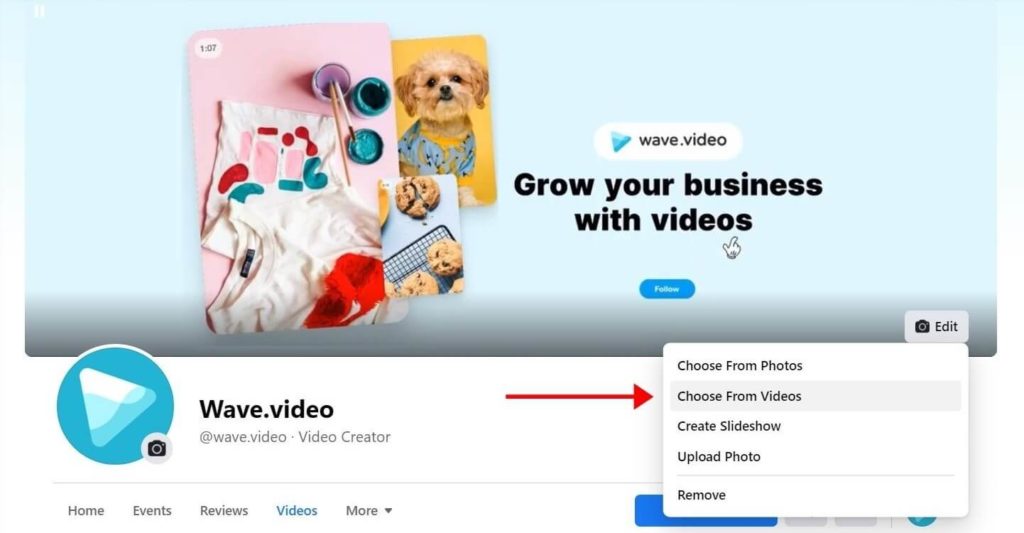
- Выбрав видео с обложкой, переместите его так, чтобы нужный фрагмент располагался в центре. Вы можете перетащить видео, чтобы установить его, а затем нажмите кнопку Далее.
- Добавьте изображение миниатюры перед публикацией видео. Прокрутите коллекцию предлагаемых вариантов миниатюр для обложки видео с помощью стрелок влево и вправо.
- Нажмите Сохранить изменения.
Вопросы и ответы по видео обложке Facebook
Вот несколько часто задаваемых вопросов о видеороликах обложки Facebook:
- Какой длины должен быть видеоролик для обложки Facebook?
Ваш видеоролик может длиться от 20 до 90 секунд, но важно быстро захватить внимание посетителя вашей страницы в первые несколько секунд.
- Могу ли я добавить видео с обложки Facebook?
Чтобы проверить, есть ли у вас доступ к добавлению видео на обложку, зайдите на свою страницу Facebook и наведите курсор на изображение обложки. Нажмите кнопку Изменить обложку. Если в выпадающем меню есть опция Choose From Videos или Upload Photo/Video, значит, вы можете добавить видео с обложки.
- Воспроизводятся ли видео с обложки Facebook на мобильных устройствах?
Да, видео обложки Facebook воспроизводятся на всех мобильных устройствах.
- Кто может видеть мое видео с обложки Facebook?
Ваше видео на обложке является публичным, и его видит каждый, кто заходит на вашу страницу Facebook.
- Можно ли удалить видео с обложки Facebook?
Вы можете удалить видео с обложки, но оно по-прежнему будет доступно в видеотеке вашей страницы. Вы можете удалить его там.
Используете ли вы видео в качестве изображения обложки Facebook? Какой тип видео для обложки вам захочется создать после прочтения этой статьи? Расскажите нам о своем мнении в комментариях ниже.